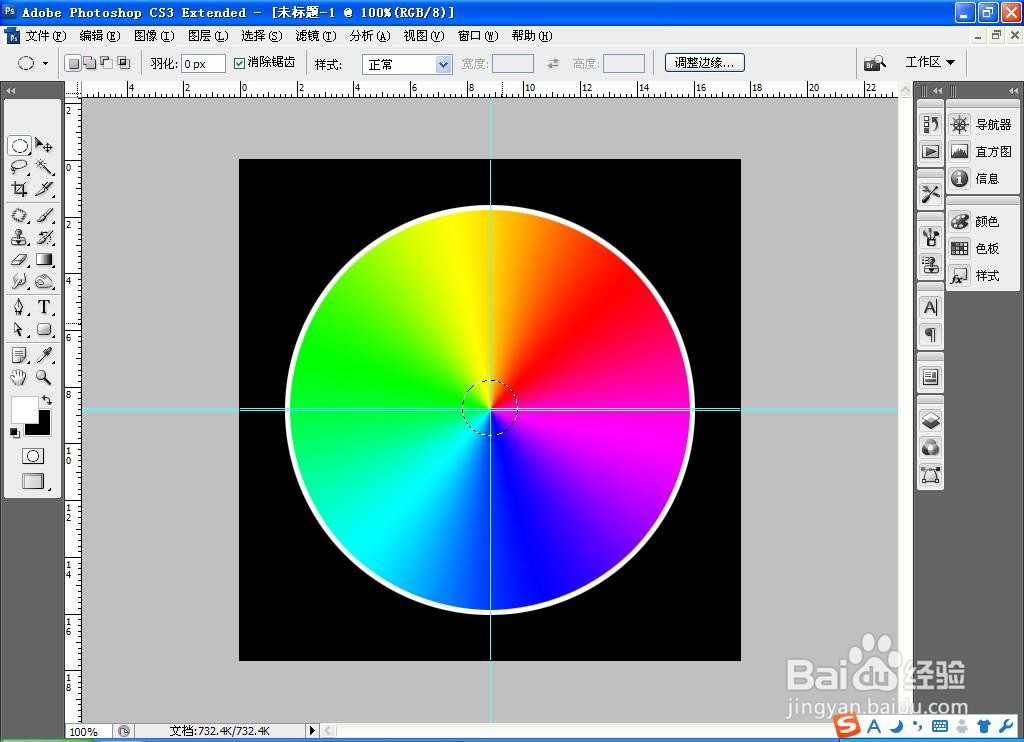1、打开PS,按crl+n新建空白背景,填充撮颡槽骗黑色,设置分辨率为72,颜色模式设置为RGB模式,点击确定,如图

2、按下crl+R打开标尺,将横向标尺和纵向标尺进行移动,调整其中的中心位置,如图

3、选择矩形选区工具,按shift+M键点选椭圆形选区工具,绘制椭圆形选区,如图

4、设置前景色为白色,按alt+delete键填充白色,点击确定,如图

5、选择,修改,收缩选区为5像素,点击确定,如图

6、继续将图层的边缘选区进行收缩,点击确定,如图

7、选择渐变工具,选择色谱选项,选择为角度渐变,点击确定,如图

8、选择修改,边界为2,在圆形轮廓上调整选区的宽度,设置宽度为4像素,点击确定,如图

9、按下alt+shift+crl+T键绘制圆形选区,按下delete键删除图片的中心位置,如图